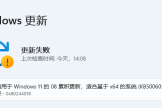如何解决Win11安装后任务栏没有图标
在这款软件中,如何解决Win11安装后任务栏没有图标怎么使用?这是软件中比较实用的一项功能,或许就是使用起来繁琐一点,但是只要你了解一下具体的流程之后,相信你也可以很快的掌握,下面就一起来看看如何解决Win11安装后任务栏没有图标的详细教程吧。这款软件功能还是很全的,各个方面基本上都能很好的适用其中,本站对这款软件各方面功能使用都做出了详细的教程,有不会的地方可以来看看,应该可以帮到大家。
您可以尝试重新启动计算机。有时候,安装完成后,任务栏的图标可能需要一些时间才能加载出来。通过重新启动计算机,可以重新加载所有的系统组件,这样有助于解决任务栏图标不显示的问题。
其次,您可以尝试通过任务管理器来解决问题。按下“Ctrl + Shift + Esc”组合键,打开任务管理器。
在任务管理器中,找到“Windows资源管理器”进程,右键点击并选择“重新启动”。这将会重新启动资源管理器,可能会解决任务栏没有图标的问题。
如果上述方法都没有解决问题,您可以尝试通过重新安装Windows 11来解决。
您可以备份所有重要的文件和数据,以防止丢失。然后,下载Windows 11的安装媒体,并按照提示进行重新安装。
在重新安装完成后,任务栏上应该会出现正确的图标。
最后,如果以上方法都没有解决问题,您可以尝试重置Windows 11的设置。
这将会恢复系统的默认设置,并清除任何可能引起任务栏图标不显示问题的配置。要进行重置,请打开“设置”应用,选择“更新和安全性”,然后点击“恢复”。在恢复选项中,选择“开始”并按照提示操作。

如何解决Win11安装后任务栏没有图标问题是不是很简单呢?相信大家在看完本篇教程之后会更加的清楚,最后祝大家生活愉快。